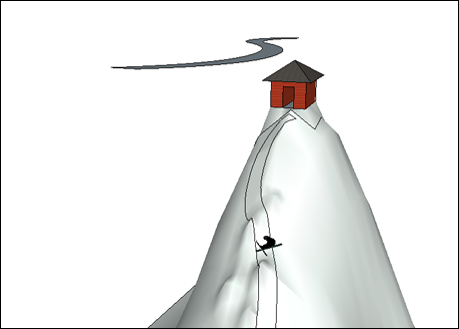Nachdem Sie eigenes Gelände importiert oder erstellt haben, können Sie dem Modell neue Elemente hinzufügen. Dabei helfen die Funktionen "Fläche abbilden" (![]() ) und "Fläche verbinden" (
) und "Fläche verbinden" (![]() ).
).
Fläche abbilden
Mit der Funktion "Fläche abbilden" wird auf dem Gelände eine Fläche erstellt, die der Unterseite des gewünschten Elements entspricht. Diese wird nahtlos in das umgebende Gelände eingefügt.
Hinweis: Die Funktion "Fläche abbilden" funktioniert nicht für Gruppen oder Komponenten, die zur Bearbeitung geöffnet sind. Stellen Sie sicher, dass die Gruppe geschlossen ist, bevor Sie die Funktion aktivieren.
Gehen Sie wie folgt vor, um die Funktion "Fläche abbilden" zu verwenden:
- Verschieben Sie das Element, das Sie auf dem Gelände platzieren möchten, direkt über die gewünschte Position auf dem TIN.
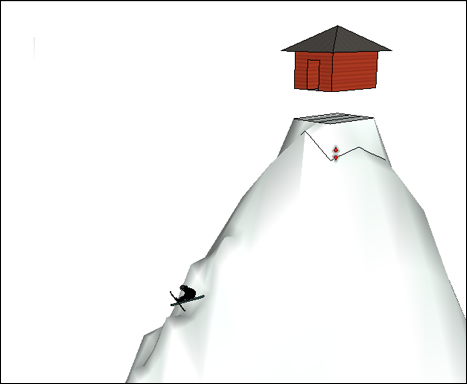
- Aktivieren Sie die Funktion "Fläche abbilden"
- Klicken Sie auf das Element, das Sie platzieren möchten.
- Geben Sie im Feld "Measurements" (Abmessungen) einen Versatzwert für die Position ein, die für den Übergang zwischen der Gruppe und dem ausgewählten Element benötigt wird. Der Wert sollte berücksichtigen, wie sich das Element in das umgebende Gelände einfügt und wie flach oder geneigt das Gelände ist.
- Klicken Sie auf das Gelände. Die Unterlage für das Element wird angezeigt, und der Cursor ändert sich in einen Pfeil.
- Bewegen Sie den Cursor nach oben oder unten, um die Höhe der flachen Fläche festzulegen.
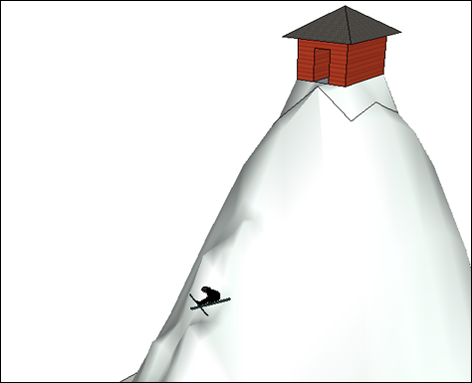
- Klicken Sie erneut, um den Vorgang abzuschließen.
Tipp: Wenn Sie die Funktion "Kante spiegeln" verwenden, bevor Sie ein Element festlegen, können Sie unerwünschte flache Kanten entfernen.
Fläche verbinden
Die Funktion "Fläche verbinden" überträgt Kanten von einer flachen Fläche auf die gekrümmte Oberfläche eines TIN.
Tipp: Eine einfache Möglichkeit, mit der Funktion "Fläche verbinden" Kanten zu erstellen, besteht darin, eine rechteckige Fläche über dem TIN zu zeichnen, die zu verbindenden Kanten im Röntgenmodus zu zeichnen (um das TIN sichtbar zu halten) und dann alle nicht benötigten Kanten und Flächen zu löschen.
Gehen Sie wie folgt vor, um die Funktion "Fläche verbinden" einzusetzen:
- Platzieren Sie die Kanten oberhalb des TIN.
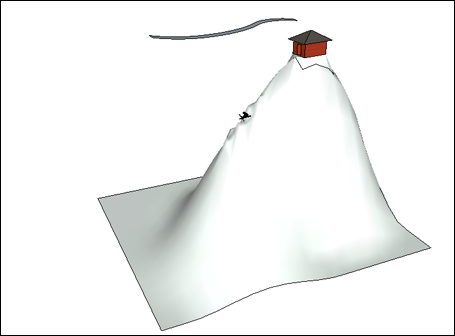
- Wählen Sie die Kanten aus, für die Sie Flächen verbinden möchten.
- Aktivieren Sie die Funktion "Fläche verbinden".
- Klicken Sie auf das TIN. Die ausgewählten Kanten werden auf das TIN übertragen.